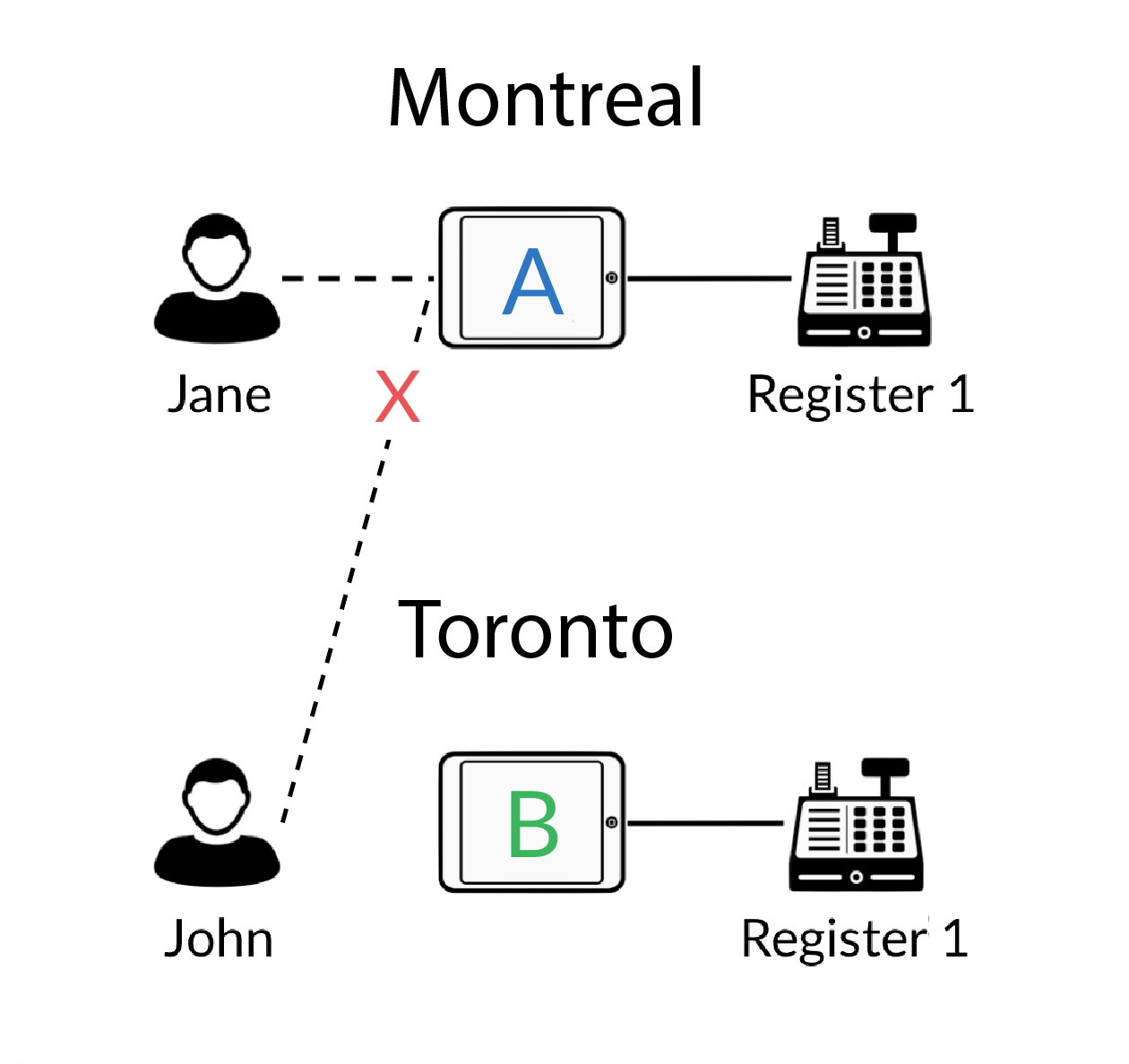Wanneer je je voor de eerste keer aanmeldt bij Retail POS, hetzij na het downloaden van de app of na het bijwerken naar een nieuwe versie, moet je een winkel en een kassa selecteren. Hiermee wordt de winkel officieel aan je iPad toegewezen en geregistreerd en kan je vrij in je account navigeren. De winkel en de kassa die je aan je iPad toewijst, worden ook weergegeven op het Profielscherm, bovenaan het scherm Nieuwe verkoop en op het Vergrendelscherm.
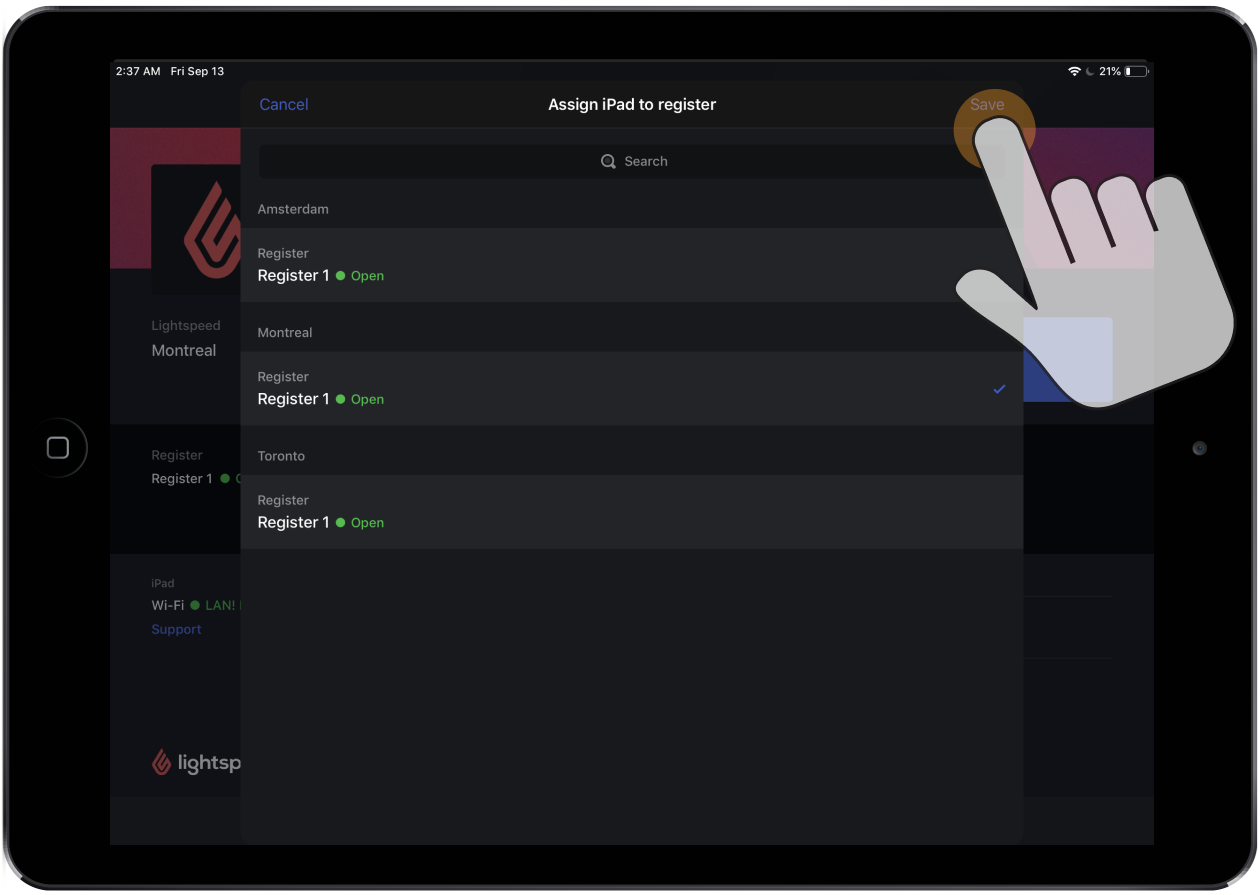
Om je winkel en je kassa te wijzigen na deze eerste aanmelding, ga je naar Toegewezen kassa in het Profielscherm onder Apparaten. Selecteer daar expliciet de winkel en de kassa die je aan je iPad wilt toewijzen.
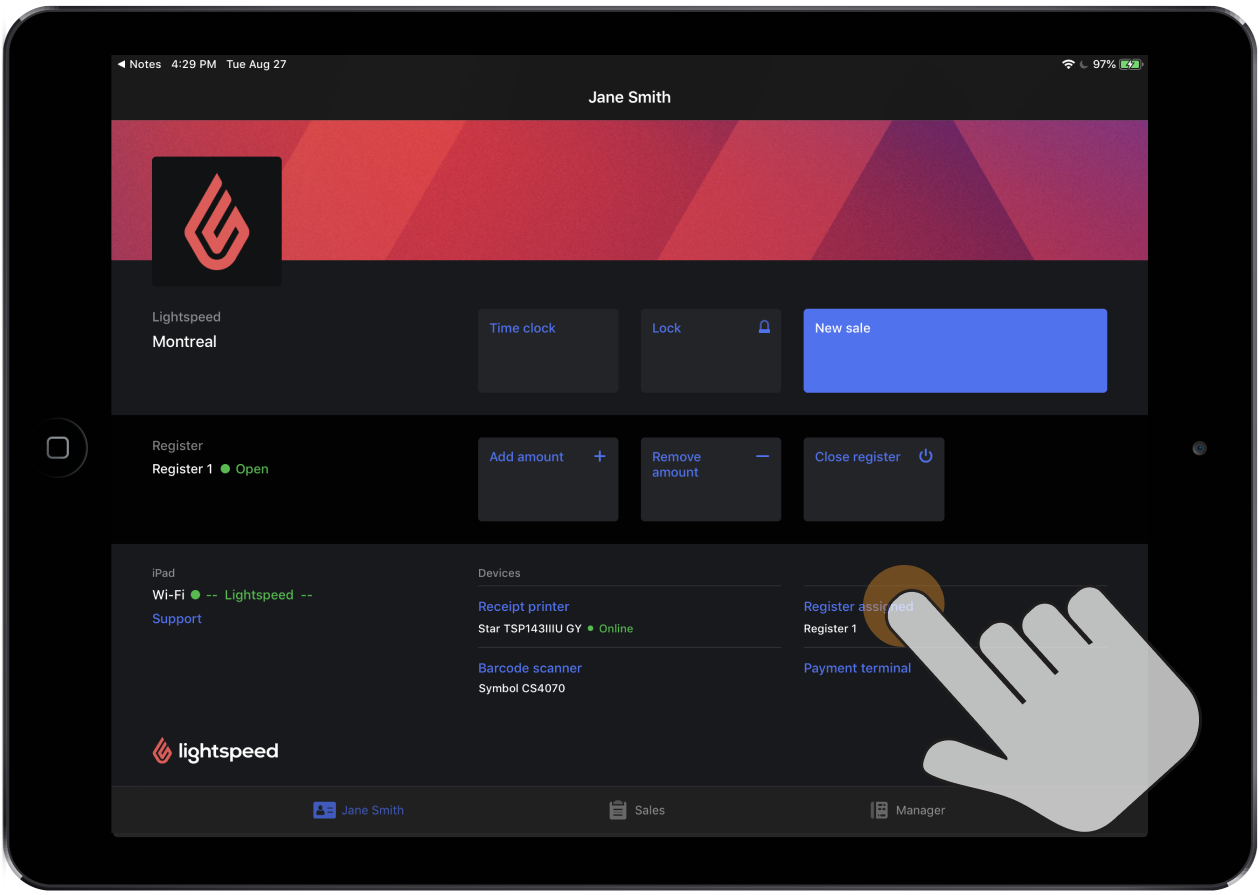
Om te beginnen met het verwerken van verkopen en terugbetalingen in Retail POS, moet je echter je kassa openen. Dit houdt in dat je het openingssaldo van je kassalade moet tellen en in Retail POS moet invoeren. Omdat je bij het openen van een kassa ook je iPad moet selecteren en toewijzen, ben je er altijd zeker van dat jij en je medewerkers de verkoop en terugbetalingen in de juiste winkel en kassa verwerken.

Aan het einde van de dag sluit je je kassa om eventuele tekorten of overschotten in je kassalade te zien (contante en niet-contante betalingen). Dit houdt in dat je het eindbedrag in de kassalade telt en invoert in Retail POS.
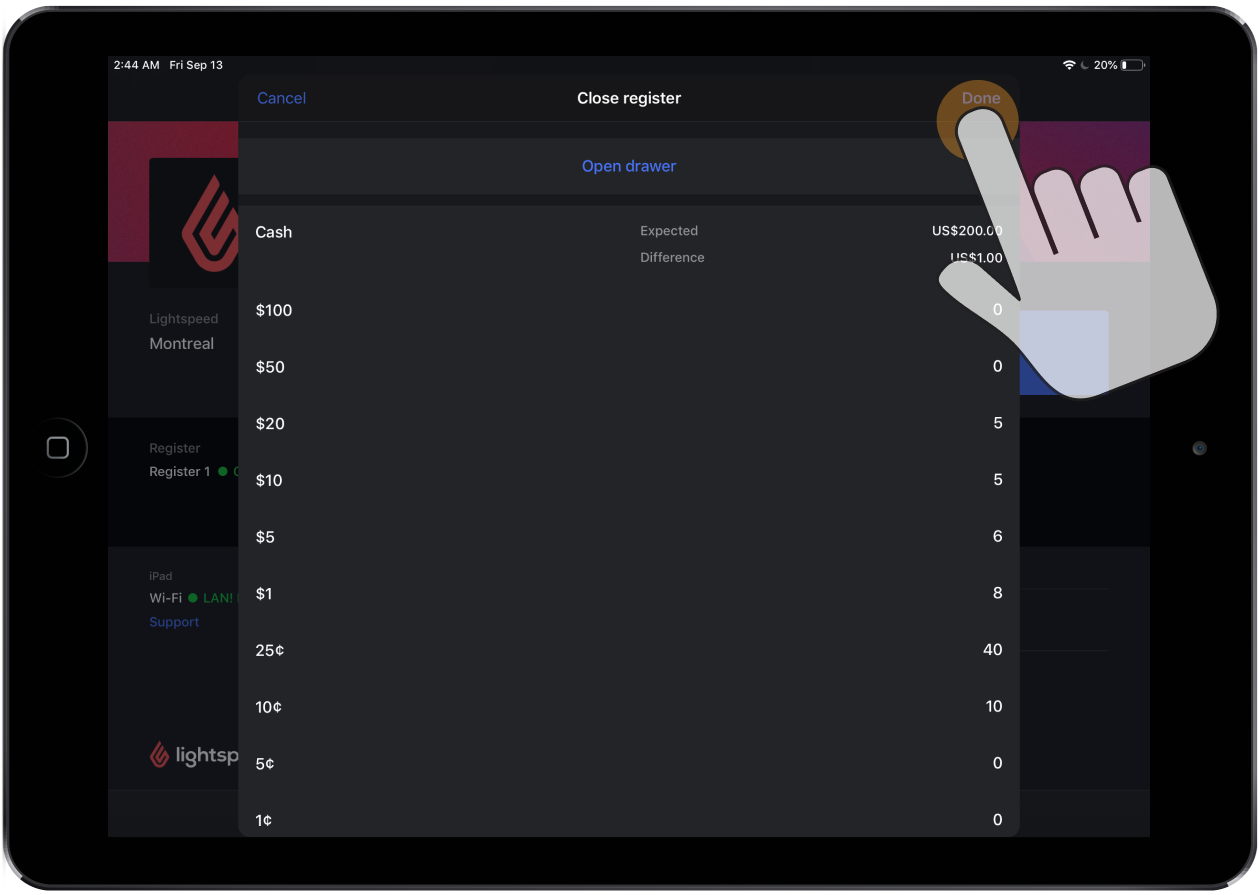
Nu je alle basisprincipes van het beheren van kassa’s in Retail POS hebt doorgenomen, raden we je aan om het onderstaande voorbeeld te lezen dat overeenkomt met de winkel en de kassa-instellingen die je hebt in je Retail-account (single-shop vs. multi-shop). Ze laten zien hoe de kassa’s aan je iPads worden toegewezen en wat er gebeurt als verschillende medewerkers zich aanmelden of hun pincode invoeren. Het voorbeeld van de Multi-shop heeft ook betrekking op de manier waarop de instelling Limit To Shop de toegang van je medewerkers beïnvloedt.
-
Single-shop
Als je meerdere iPads in je winkel hebt en je hebt aan elke iPad een andere kassa toegewezen, blijven je kassa’s ook in de toekomst toegewezen aan die iPads. Dit geldt ongeacht wie van je medewerkers zich aanmeldt of hun pincode invoert. De enige manier om een andere kassa toe te wijzen aan een iPad is door dit expliciet te doen vanuit het Profielscherm.
Laten we bijvoorbeeld zeggen dat je de volgende situatie hebt:
- 1 winkel
- 2 kassa’s
- 2 iPads
- 2 medewerkers
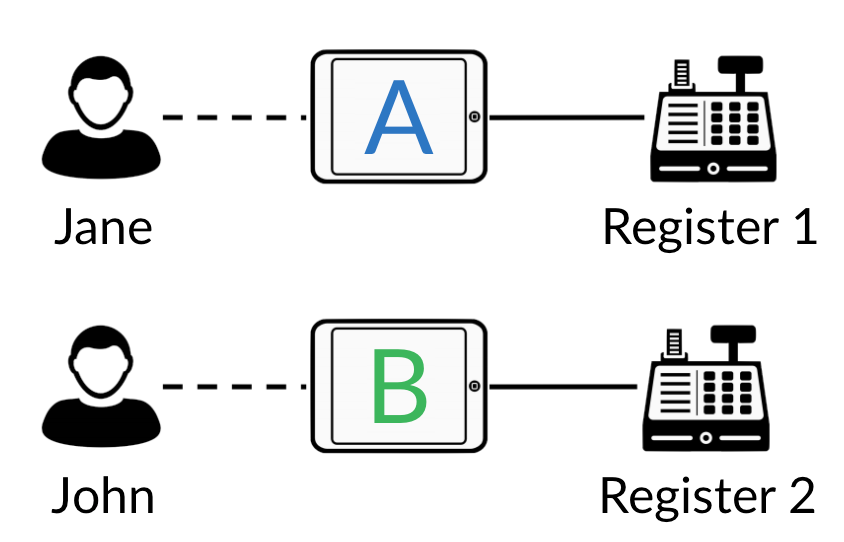
Als Jane Retail POS op iPad A vergrendelt en John zijn pincode op iPad A invoert, blijft iPad A toegewezen aan Kassa 1, zelfs als John eerder op iPad B en Kassa 2 stond.
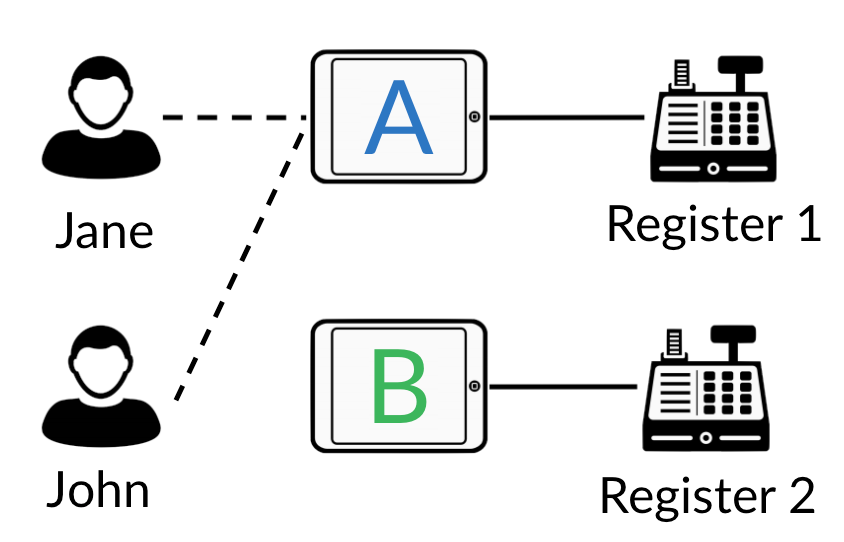
-
Multi-shop
Net als bij single-shop Retail-accounts geldt, dat als je meerdere iPads in je winkel hebt en je aan elke iPad een andere kassa hebt toegewezen, dan blijven je kassa’s ook in de toekomst aan die iPads toegewezen. Om een voorbeeld te zien van hoe kassa’s worden toegewezen binnen een winkel, zie het gedeelte Single-shop van dit artikel.
Aangezien je echter meerdere winkels hebt, komt de instelling Limit To Shop in het spel als je de toegang van je medewerkers tot een winkel hebt beperkt.
Laten we bijvoorbeeld zeggen dat je de volgende situatie hebt:
- 2 winkels (bijv. Montreal en Toronto)
- 1 kassa (per winkel)
- 1 iPad (per winkel)
- 1 werknemer (per winkel)
Als Janes Limit To Shop is ingesteld op Montreal en John’s op Toronto, kunnen ze zich aanmelden of hun pincode invoeren om toegang te krijgen tot Retail POS op de iPad in hun winkel. Dit komt omdat de kassa’s die momenteel aan de iPads zijn toegewezen, gekoppeld zijn aan de winkels waartoe zij toegang hebben.
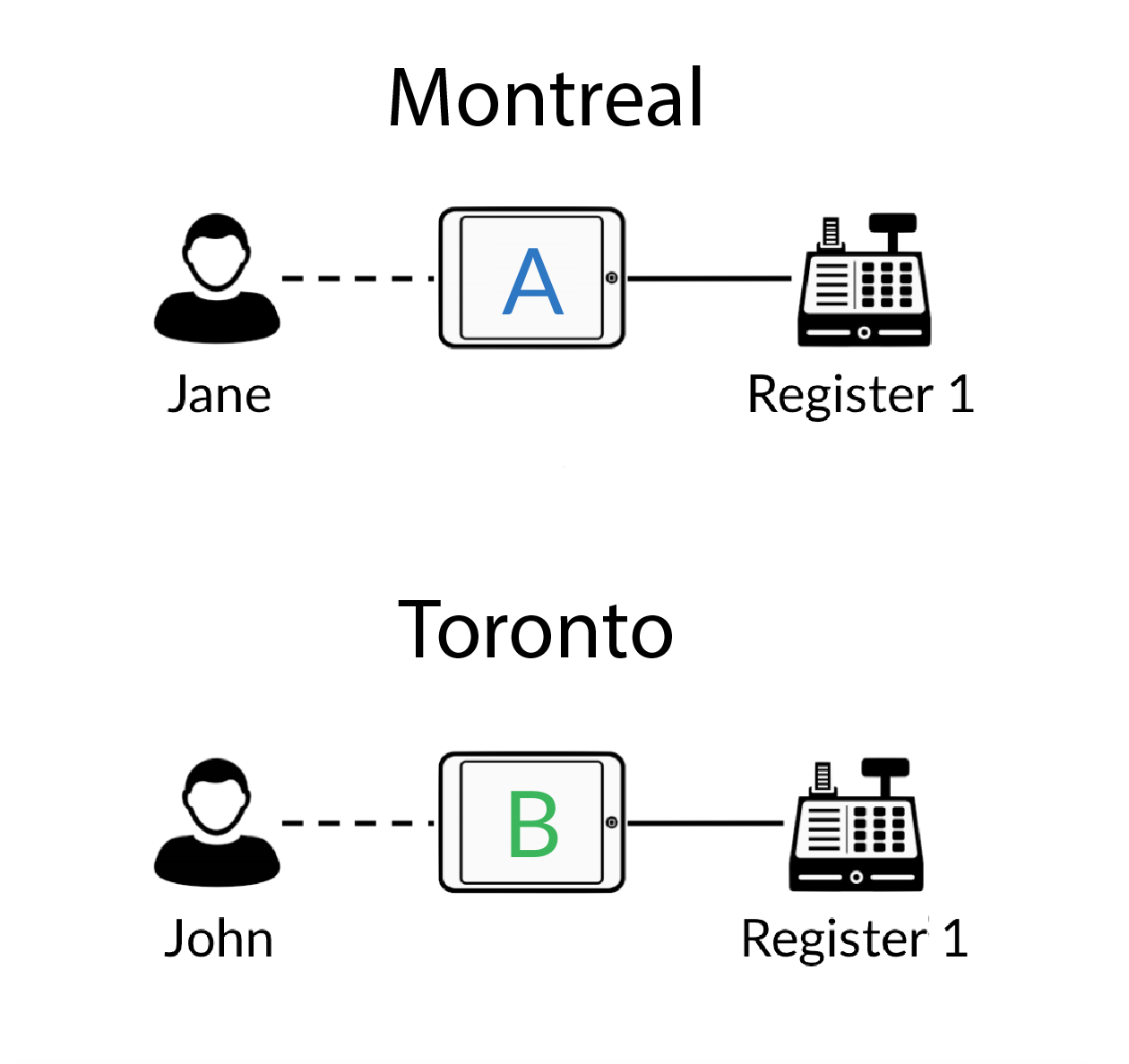
Als John van Toronto naar Montreal reist, kan hij zich echter niet aanmelden of zijn pincode invoeren op iPad A. Dit komt omdat Kassa 1 in de Montreal-winkel momenteel is toegewezen aan iPad A en John’s Limit To Shop-instelling is ingesteld op de Toronto-winkel. Om zijn inloggegevens te laten werken, moet zijn Limit To Shop-instelling worden gewijzigd naar Montreal of No Restrictions.